OpenShot es un editor de vídeo open source y multiplataforma muy sencillo de usar, enfocado sobre todo a usuarios amateur. Con él podrás editar tus clips en pocos movimientos, introducir transiciones y mezclar imagen y sonido fácilmente.
¿Qué es y para qué sirve OpenShot?
OpenShot es un editor de video de código abierto y gratuito que brinda a los usuarios una experiencia intuitiva y versátil para editar vídeos y crear contenido visualmente atractivo. Con una amplia gama de características y funcionalidades, como recorte preciso, ajuste de velocidad fluido, una variedad de transiciones impresionantes, efectos visuales impactantes y mucho más, OpenShot proporciona todas las herramientas necesarias para llevar tus vídeos al siguiente nivel.
¿Cuáles son las características principales de OpenShot?
- Edición con mecanismo de arrastrar y soltar: arrastra los clips y el resto de elementos a la línea del tiempo y suéltalos para ir montando tu vídeo. Luego ajusta el tamaño de los clips, haz zoom in o zoom out y ve agregando audio, efectos, transiciones, animaciones, etc.
- Herramientas de edición básicas: con OpenShot podrás dividir, unir, rotar, recortar, escalar y redimensionar segmentos de vídeo.
- Pistas ilimitadas: este software permite crear tantas capas como desees para mezclar vídeo, imagen fija, audio y marcas de agua y otras transparencias. Luego podrás moverlas hacia arriba o hacia abajo, así como bloquearlas.
- Títulos y subtítulos personalizables y animados: OpenShot te da la opción de añadir texto al vídeo en forma de títulos y subtítulos. El programa cuenta con más de 40 plantillas vectoriales y también te permite crear las tuyas propias. Después podrás personalizar el tamaño, color y tipografía desde el editor. Una vez creados los textos, podrás aplicarles animaciones con Blender (también gratuito).
- Transiciones con vista previa en tiempo real: OpenShot cuenta con unas 400 transiciones para pasar de un plano a otro de forma natural. El programa te permite además controlar la duración, velocidad y nitidez de las mismas.
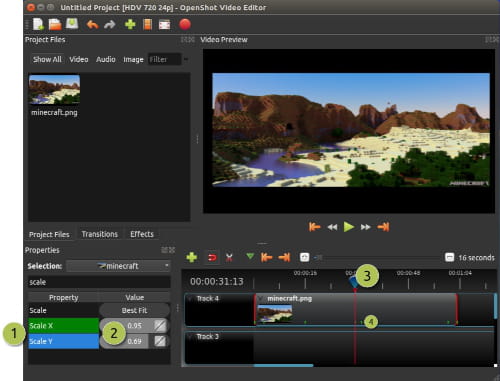
- Efectos y animaciones: podrás aplicar efectos de desenfoque, brillo, contraste, saturación, desentrelazado, Chroma Key, negativo... y también de velocidad, como avance rápido, slow motion y congelado, entre otros. Los efectos, transiciones y otras acciones para la imagen o el audio pueden ser aplicados en varios clips al mismo tiempo.
- Precisión a nivel de fotograma: para una edición precisa, el programa te permite avanzar frame-by-frame simplemente usando las flechas de dirección del teclado.
- Mezcla y edición de audio: es posible ver y renderizar la onda de audio, desvincular el sonido de la imagen y ajustar el audio por pistas de forma individualizada.
- Soporte multiformato: gracias a estar adherido a FFmpeg, OpenShot es compatible con múltiples formatos de video, audio e imagen fija como MPEG-1, MPEG-2, MPEG-4, H.264/MPEG-4 AVC, Cinepak, MJPEG, FLAC, MP3, RealAudio 1.0 y 2.0, WavPack, WMA, etc.
¿Cómo funciona OpenShot?
Como te decíamos, al estar enfocada al usuario no profesional, OpenShot es una herramienta de edición muy intuitiva. El mecanismo de arrastrar y soltar elementos facilita enormemente la labor de montaje. Pese a todo, si tuvieras dudas al empezar un proyecto con este software, en su web puedes consultar su manual de uso. Está en inglés pero es posible traducirlo en la misma página con Google Translate.
Sus desarrolladores también han puesto a disposición de los usuarios varios videotutoriales en los que explican paso a paso cómo usar sus distintas funciones.
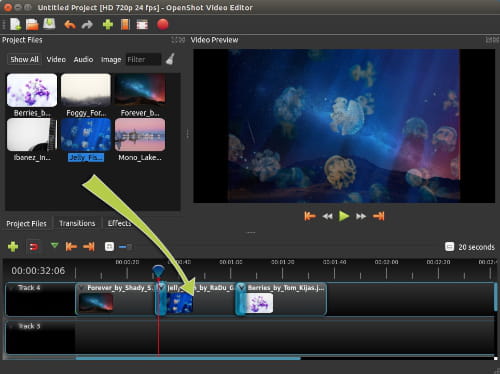
¿Cuánto cuesta?
OpenShot es un programa libre de código abierto, por lo que no cuesta nada. Este software no dispone de una versión premium: todas sus funciones son totalmente gratuitas.
¿Es mejor OpenShot que otros editores de vídeo?
OpenShot es probablemente uno de los editores más sencillos de usar del mercado. De hecho, muchos lo ven como el heredero natural de Movie Maker, al tener una interfaz similar y funcionar con el mecanismo de arrastrar y soltar elementos. Lo cierto es que no tiene muchas opciones avanzadas, pero sus usuarios probablemente consideren esto algo positivo: para hacer pequeños vídeos caseros es más que suficiente. Y además cuenta con la ventaja innegable de no tener ningún coste y ser compatible con todo tipo de formatos.
¿Cómo poner texto en OpenShot?
Para ello:
- Abre OpenShot y crea un nuevo proyecto o abre uno existente.
- Arrastra y suelta el vídeo al área de la línea de tiempo.
- Haz clic en el botón Títulos en la barra de herramientas superior.
- Selecciona el estilo de título que deseas usar y arrástralo a la línea de tiempo.
- Haz doble clic en el título en la línea de tiempo para editarlo.
- Escribe el texto que deseas agregar y personaliza su apariencia según tus preferencias.
- Haz clic en Guardar para aplicar el texto a tu vídeo.
- Descargar openshot
- Openshot descargar
- Openshot windows
- KMSPico > Programas - Otros
- Descargar Pokémon Negro (NDS ROM) > Programas - Rol
- Descargar Inazuma Eleven 3 (NDS ROM) > Programas - Rol
- Descargar Pokémon Esmeralda (GBA ROM) > Programas - Rol
- Descargar Pokémon Platino (NDS ROM) > Programas - Rol


